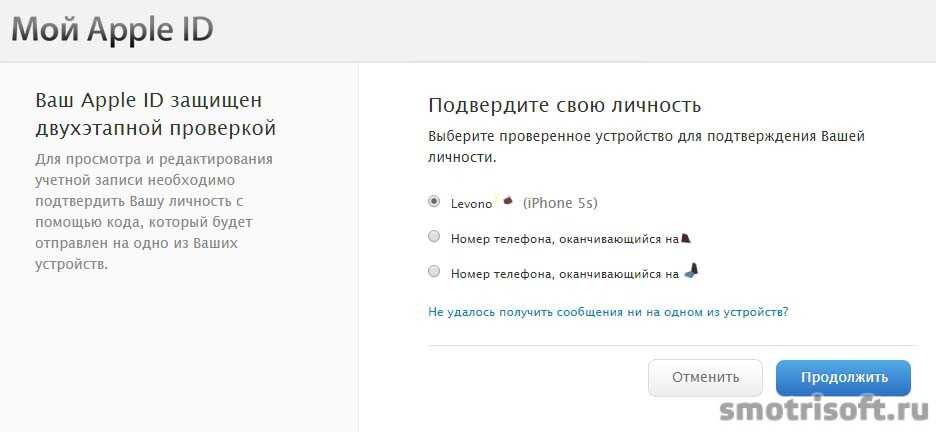Содержание
Получение кода проверки в СМС для входа в аккаунт Apple ID
Apple ID открывает доступ к айфону и всего его функционалу. Для обеспечения безопасности на смартфонах ввели двухфакторную аутентификацию. Для входа на новом устройстве или браузере нужен код проверки. Без него функционал телефона минимален.
Когда приходит код проверки Apple ID?
Каждый раз, когда человек совершает вход с помощью идентификатора Apple ID на не используемом ранее или браузере, пользователь подтверждает свою личность в 2 этапа — с помощью пароля и 6-значного кода. Чаще всего комбинация цифр присылается в текстовом сообщении. Но код для проверки присылается не обязательно СМС-сообщениями. Возможен телефонный звонок и даже генерация комбинации на доверенном устройстве.
В новых версиях iPhone (начиная с iOS 11.3), пользователю больше не приходится каждый раз вводить проверочный код. В большинстве случаев доверенный телефон будет подтверждаться на устройстве автоматически. Больше владельцу айфона не придется совершать дополнительных действий для подтверждения личности. Тем не менее, сохраняется двухфакторная аутентификация.
Больше владельцу айфона не придется совершать дополнительных действий для подтверждения личности. Тем не менее, сохраняется двухфакторная аутентификация.
Код проверки отражается на доверенных устройствах, если у человека есть:
- телефон с iOS 9 или более поздней версии;
- планшет с версией операционной системы iPadOS 13;
- компьютер с версий ОС, начиная с OS X El Capitan;
- часы минимум с watchOS 6.
Для проверки через доверенное устройство необходимо:
- Войти с использованием идентификатора и пароля в аккаунт на новом устройстве или в новом браузере.
- Получить уведомление о входе на доверенном устройстве.
- Разрешить получение кода проверки через него.
- Ввести полученные цифры на основном устройстве для завершения процедуры входа в аккаунт.
Владельцев пугают СМС с кодом, когда его не запрашивали. Действительно, это свидетельствует о попытке взлома аккаунта. Важно ни под каким предлогом не называть цифры из сообщения.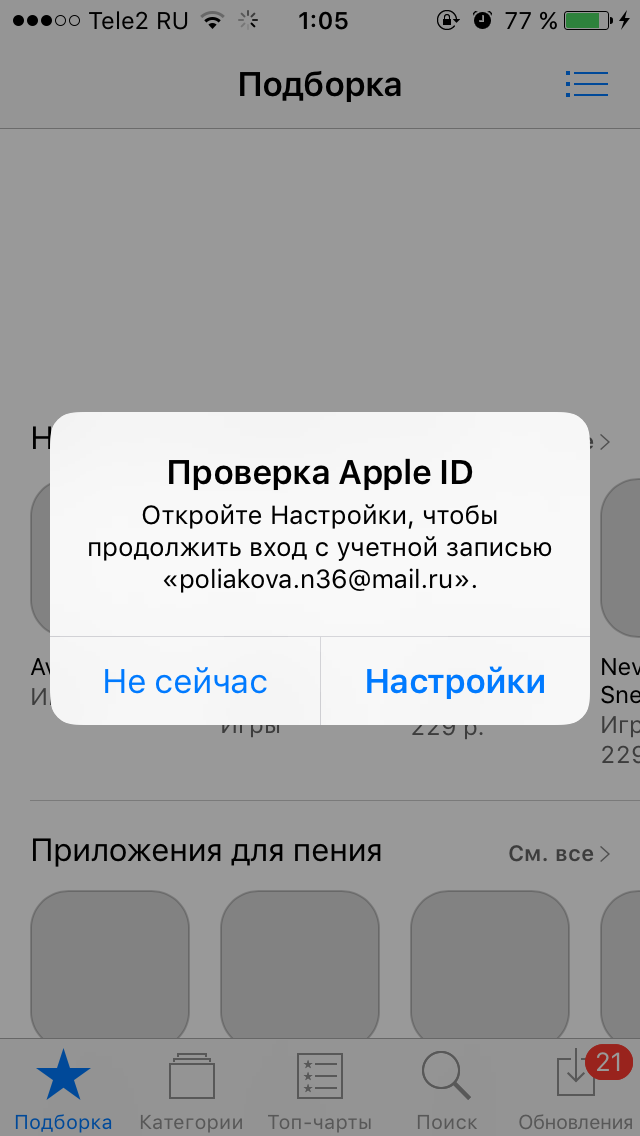 Ведь это последний шаг к доступу. Скорее всего, пароль мошенники уже подобрали.
Ведь это последний шаг к доступу. Скорее всего, пароль мошенники уже подобрали.
Не приходит код проверки iPhone
Пользователи Apple ID отмечают регулярные сбои с доставкой кода проверки двухфакторной аутентификации. Проблемы возникают, когда учетная запись используется на нескольких устройствах. Тогда приходится неоднократно отправлять запросы для получения кода.
В принципе, сервисы Apple ID, iCloud работают стабильно, серьезных сбоев в системе отправки кодов не бывает. Но все же задержки происходят, нужно лишь попробовать отослать СМС снова или немного подождать. Важно убедиться, что сервисы работают в обычном режиме. Информацию об этом можно найти на сайте Apple.
И все же выделяется несколько причин, по которым код авторизации пользователям не приходит. В первую очередь, стоит проверить, что:
Возможно, в неполучении кода проверки виноват телефон. Можно попробовать его перезагрузить, переподключить мобильные данные. Если сообщения так и не приходят, лучше сгенерировать код вручную или заказать звонок для аутентификации.
Apple обеспечивает безопасность данных своих клиентов, и двухфакторная защита минимизировала риски взлома. Но нельзя исключать, что мошенники выманят код проверки или случайно его подберут. От владельца аккаунта требуется никому не называть цифры из СМС и не отправлять логин и пароль даже близким людям.
Читать далее >>
Все о проверке Apple ID
В системе iOS можно установить специальную проверку, которая будет защищать ваше устройство от попыток взлома или несанкционных действий. Специальная служба проверки Apple ID, будет блокировать для пользователя действия, которые могут нанести ущерб устройству или затронуть важные данные.
Разработчики позволяют всем пользователям устройств Apple, активировать защиту с проверкой по ID. После ее активации, вам в некоторых моментах придется вводить пароль от своей учетной записи. Это позволяет защититься от ряда подозрительных операций.
Содержание
- Что такое проверка Apple ID
- Восстановление Apple ID
- Куда приходит код проверки Apple ID
- Как отключить проверку Apple ID
- Для чего нужна проверка Apple ID
Что такое проверка Apple ID
Apple ID — специальный идентификатор который позволяет например совершать покупки в Apple Online Store.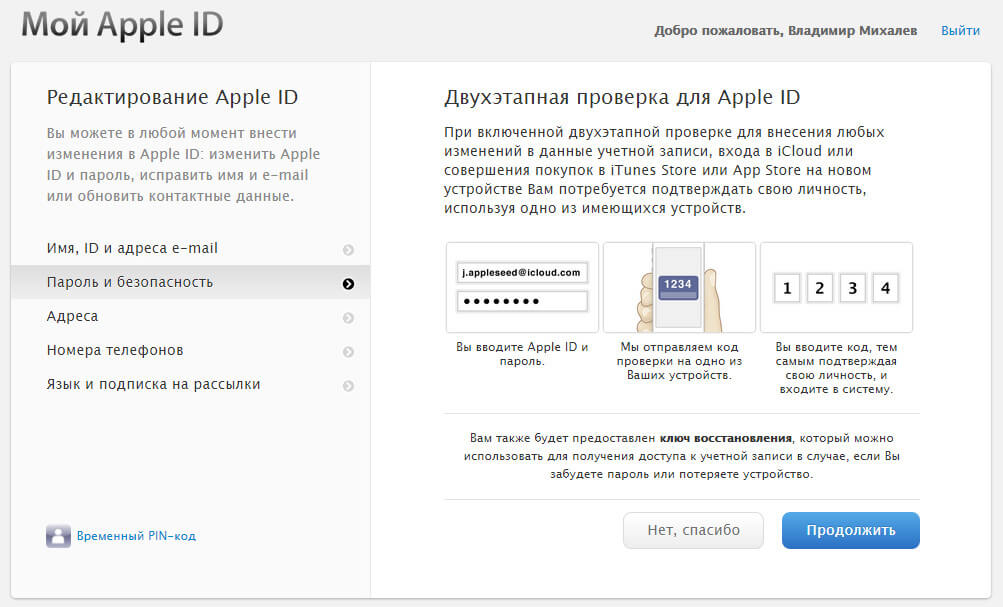 В нем сохраняются ваши истории просмотров, интересующие товары и услуги.
В нем сохраняются ваши истории просмотров, интересующие товары и услуги.
Благодаря регистрации в системе iCloud, при помощи Apple ID, Вы сможете сохранять товары в закладки, просматривать историю активности.
Так же он позволяет заходить в iTunes, приобретать музыку, пользоваться AppStore для загрузки приложений. Так же большим плюсом будет возможность синхронизации данных устройства с iCloud.
Восстановление Apple ID
В случае если вы потеряли свои данные или просто забыли, тогда можно воспользоваться специальной формой восстановления, которая доступна на официальном сайте.
Инструмент для восстановления называется iForgot
Данный сервис всего за несколько минут, поможет восстановить утерянный ID, а так же ваш пароль. В случае блокировки, если вы многократно пытались зайти в аккаунт, iForgot поможет разблокировать и восстановить доступ.
Куда приходит код проверки Apple ID
В случае возникновения на экране процедуры проверки, пользователи не знают куда приход код проверки Apple ID. На самом деле он никуда не приходит, вы должны его знать (или нужно было записать) после регистрации и подтверждения.
На самом деле он никуда не приходит, вы должны его знать (или нужно было записать) после регистрации и подтверждения.
Для восстановления, нам поможет iForgot, ссылка на который указана в статье выше.
Пройдите процедуру восстановления и в этом случае код придет к вам на электронную почту или через SMS (если подключена такая услуга).
Как отключить проверку Apple ID
Для отключения процедуры проверки Apple ID, вам необходимо сделать следующие действия:
- После появления окна с проверкой или просьбой ввести пароль учетной записи, нажмите на пункт «Настройки».
- На следующем этапе, Вам потребуется ввести пароль от учётной записи под которой выполнен вход.
- Для отключения появления данного окна в последующем, нужно создать резервную копию ваших данных.
- Переходим в пункт iCloud.
- Выбираем раздел «Резервная копия».
- Перетащите указатель в режим «Включено» и кликаем по ссылке ниже «Создать резервную копию».
- После создании копии, перезагружаем устройство.

- Больше код проверки появляться не должен. В случае повторного появления, вновь заходим в настройки и переходим в раздел iCloud
- Кликаем на свой Apple ID и вводим пароль. После принудительного входа, должно все получится.
Для чего нужна проверка Apple ID
Разработчики специально установили данный тип защиты, чтоб пользователи были как можно в большей безопасности. В случае кражи или утери устройства, вы будете защищены данным методом проверки. Apple ID — уникальные данные которые выдаются только вам. Фактически вы можете быть спокойны за безопасность устройства, если конечно не захотите ее отключить.
Проверяйте обновления iOS, ибо разработчики постоянно улучшают функционал и дорабатывают найденные баги.
Apple ID: коды подтверждения не работают
Объявление: Представляем последнюю версию самой совершенной в мире операционной системы для настольных компьютеров: macOS Ventura.
macOS Ventura уже доступна.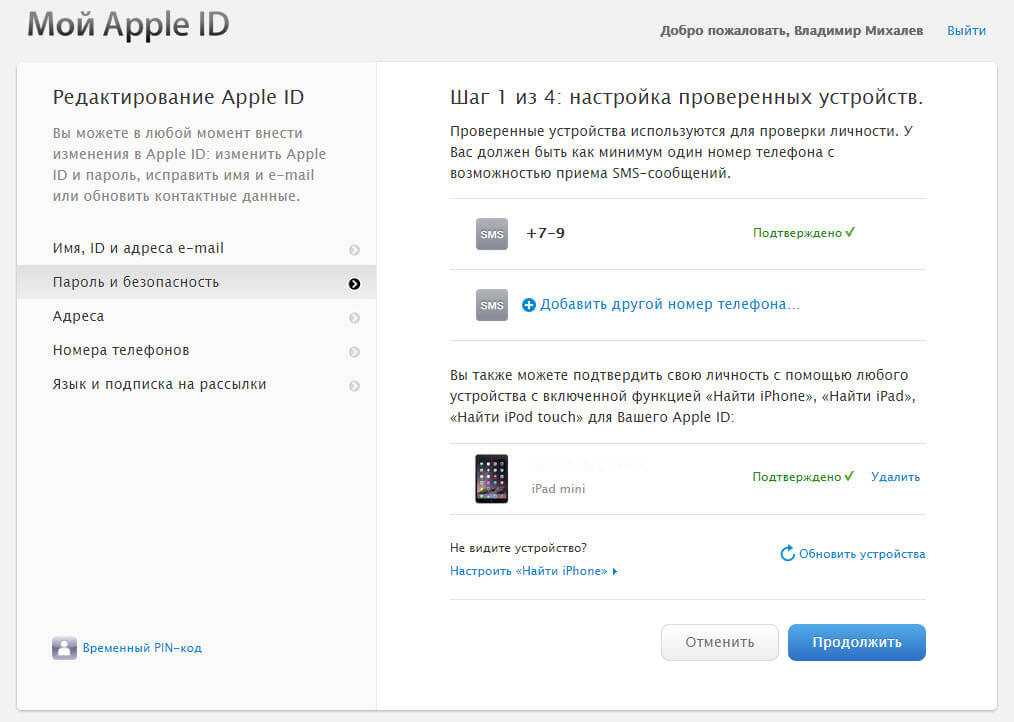 Вы можете присоединиться к обсуждению здесь, в сообществе.
Вы можете присоединиться к обсуждению здесь, в сообществе.
Представляем последнюю версию самой совершенной в мире операционной системы для настольных ПК: macOS Ventura
.
macOS Ventura уже доступна. Вы можете присоединиться к обсуждению здесь, в сообществе.
Похоже, что давно никто не ответил.
Чтобы снова начать разговор, просто задайте новый вопрос.
Вопрос:
В:
Я использую macOS Sierra…
Такое со мной происходит впервые. Похоже, что сбой еще не подтвержден на странице состояния службы.
Я не могу войти в свой Apple ID, несмотря на получение кодов подтверждения. Сайт appleid.apple.com отклоняет коды. Я получил три разных (с запросом нового кода в случае неудачи), и ни один из них не работает.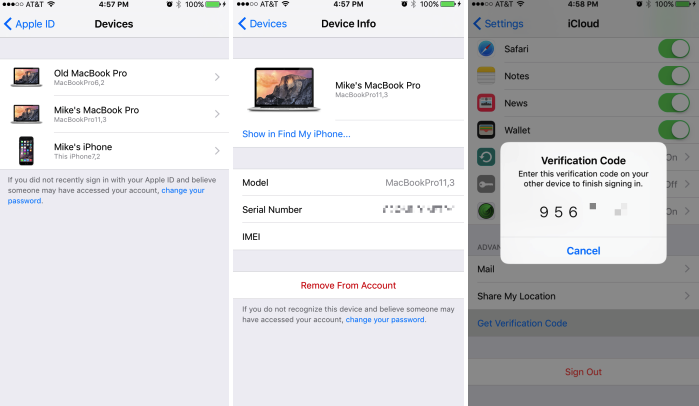 Теперь он говорит, что у меня было слишком много, и предлагает снова попробовать предыдущие коды. Все равно ни один из них не работает. Я даже не могу завершить восстановление аккаунта из-за этого.
Теперь он говорит, что у меня было слишком много, и предлагает снова попробовать предыдущие коды. Все равно ни один из них не работает. Я даже не могу завершить восстановление аккаунта из-за этого.
Проблема в том, что я не использую этот Apple ID с iCloud. У меня есть другой Apple ID для iCloud. Так что это нарушает двухфакторную аутентификацию, и мне нужно получить коды, отправленные через SMS или телефонный звонок. SMS-коды — это то, о чем я говорил выше. Я попытался позвонить по телефону, но звонок поступил, и звук был искажен. У меня новый iPhone 7 Plus, и я подозреваю, что проблема со звонками. Я даже не мог писать здесь, пока не использовал свой другой Apple ID iCloud.
Кто-нибудь может подтвердить, есть ли проблема с кодами подтверждения, отправляемыми по SMS? Вы можете попытаться воссоздать проблему, связанную с моей попыткой войти на сайт appleid.apple.com с идентификатором Apple ID, в котором включена двухфакторная аутентификация. Не используйте код, отправленный на доверенные устройства. Попробуйте получить SMS/текстовый код подтверждения и проверьте, работает ли он.
Попробуйте получить SMS/текстовый код подтверждения и проверьте, работает ли он.
айфон 7 плюс,
iOS 10.0.3
Опубликовано 22 октября 2016 г., 10:37
Отвечать:
А:
Отвечать:
А:
Теперь работает. После окончания таймаута на отправку новых кодов сработал следующий пришедший код.
Опубликовано 22 октября 2016 г., 10:44
Посмотреть ответ в контексте
Профиль пользователя для пользователя:
Макнога2
Вопрос:
В:
Apple ID: коды подтверждения не работают
Получите код подтверждения и войдите с помощью двухфакторной аутентификации — Служба поддержки Apple (RU)
При двухфакторной аутентификации вам потребуется код подтверждения, чтобы войти с помощью Apple ID на новом устройстве или в новом браузере.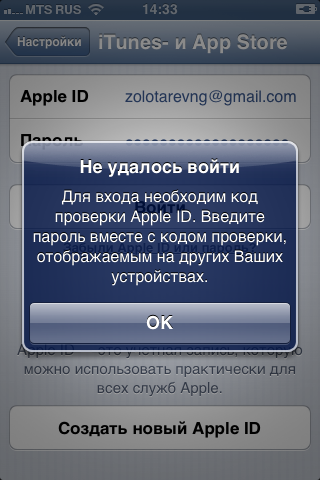
Всякий раз, когда вы входите в свой Apple ID на новом устройстве или в новом браузере, вам нужно будет подтвердить свою личность с помощью пароля и шестизначного проверочного кода. Есть несколько способов получить проверочный код. Вы можете использовать код, отображаемый на вашем доверенном устройстве, получать текстовые сообщения или телефонные звонки или генерировать код с вашего доверенного устройства.
Если вы используете iOS 11.3 или более позднюю версию на своем iPhone, вам может не понадобиться вводить код подтверждения. В некоторых случаях ваш доверенный номер телефона может быть автоматически подтвержден в фоновом режиме на вашем iPhone. Это на одну операцию меньше, и ваша учетная запись по-прежнему будет защищена двухфакторной аутентификацией.
Используйте код, отображаемый на доверенном устройстве
Если у вас есть доверенное устройство под управлением iOS 9 и более поздних версий, OS X El Capitan и более поздних версий, iPadOS 13 и более поздних версий или watchOS 6 и более поздних версий, код подтверждения будет отображаться автоматически на ваши доверенные устройства.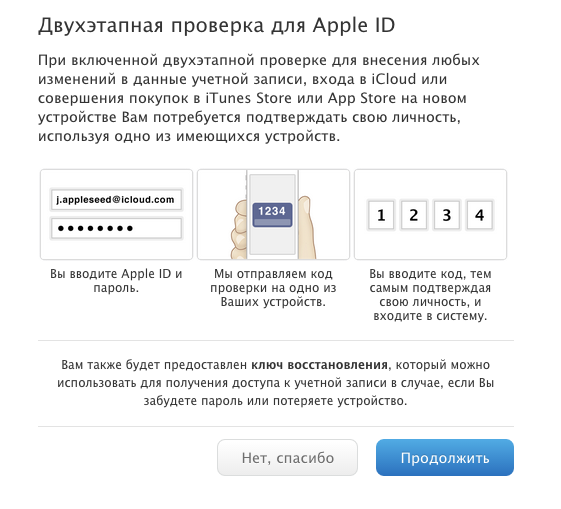
- Войдите, используя свой Apple ID и пароль на новом устройстве или в новом браузере.
- Найдите уведомление о входе на любом из ваших доверенных устройств.
- Нажмите «Разрешить», чтобы получить код подтверждения.
- Введите код подтверждения на другом устройстве, чтобы завершить процесс входа.
Получение текстового сообщения или телефонного звонка
Если у вас нет доверенного устройства под рукой, вы можете получить код подтверждения, отправленный на ваш доверенный номер телефона в виде текстового сообщения или телефонного звонка.
- Нажмите «Не получен код подтверждения» на экране входа.
- Выберите, чтобы получить код, отправленный на ваш доверенный номер телефона.
- Вы получите текстовое сообщение или телефонный звонок от Apple с кодом подтверждения. Это текстовое сообщение может содержать дополнительную строку подтверждения домена. Эта строка включает символ @, название веб-сайта и ваш код (например: @icloud.
 com #123456 %apple.com).
com #123456 %apple.com). - Введите код на другом устройстве, чтобы завершить процесс входа.
Получите код в настройках на доверенном устройстве
Если вы не можете автоматически получить код подтверждения на доверенных устройствах, вы можете получить его в настройках, даже если ваше устройство не в сети.
С вашего iPhone, iPad или iPod touch
Если ваше устройство подключено к Интернету:
- Перейдите в «Настройки» > [ваше имя].
- Нажмите «Пароль и безопасность» > «Получить код подтверждения».
Если ваше устройство не в сети:
- Перейдите в «Настройки» > [ваше имя].
- Коснитесь «Пароль и безопасность».
- В сообщении указано «Сведения об учетной записи недоступны». Нажмите Получить код подтверждения.
С вашего Mac
- Перейдите в меню Apple > «Системные настройки», затем нажмите Apple ID.
- Нажмите «Пароль и безопасность» > «Получить код подтверждения».

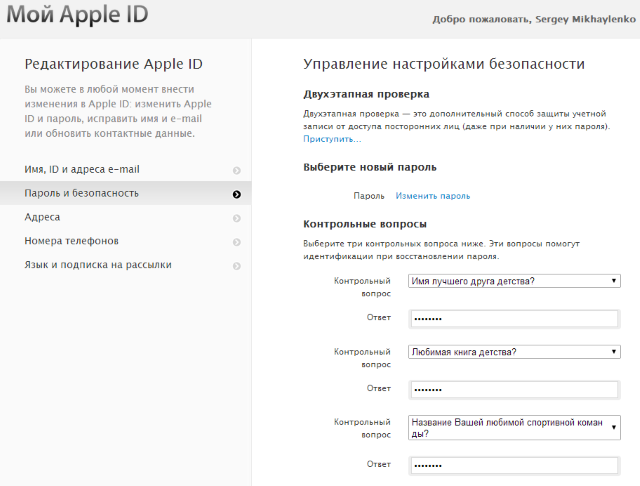
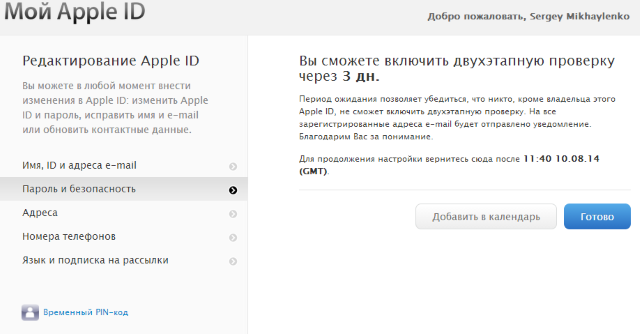 com #123456 %apple.com).
com #123456 %apple.com).